Wer in Windows 10 die Uhr auf dem Desktop anzeigen will, braucht einen Trick, da Microsoft die Minianwendungen samt Uhr-Gadget aus Windows 10 entfernt hat. Wir zeigen, wie ihr die Uhr in Windows 10 auf dem Desktop anzeigen könnt. Außerdem könnt ihr auch die analoge Uhr in die Taskleiste zurückholen, die etwa bei Windows 7 erscheint, wenn ihr auf das Datum unten rechts klickt.
Unser Video zeigt, wie ihr eine analoge Uhr auf den Desktop holt:
Uhrzeit ungenau? Synchronisiert die Windows-Uhr mit einer Atomuhr!
Wenn ihr in Windows 10 die Uhr auf den Desktop bringen wollt, braucht ihr ein kostenloses Tool. Um die alte Uhr inklusive Kalender-Anzeige aus Windows 7 zurück zu holen, schaut ihr weiter unten.
Windows 10: Uhr auf Desktop anzeigen
- Downloadet und installiert das kostenlose Tool 8GadgetPack.
- Nach der Installation werden euch die Uhr und weitere Gadgets bereits in einer Sidebar rechts auf dem Desktop angezeigt.
- Zieht die Uhr nun aus der Sidebar auf den Desktop.
- Andere Gadgets könnt ihr schließen, indem ihr mit der Maus über sie fahrt und auf das erscheinende X klickt.
- Um die Sidebar zu schließen, klickt ihr mit der rechten Maustaste auf sie und wählt den Eintrag Sidebar schließen.
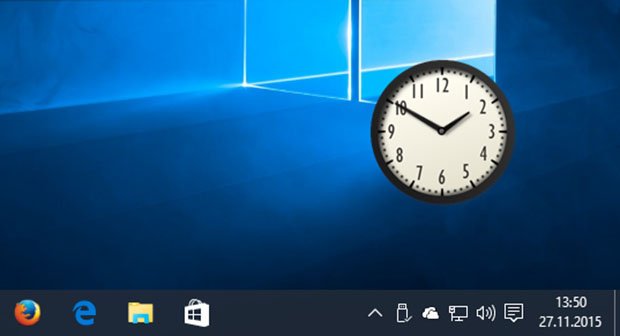
Nun könnt ihr die Uhr noch anpassen.
Windows 10: Uhr auf Desktop anpassen
- Fahrt mit der Maus über das Uhr-Gadget und klickt auf das kleine Schraubenschlüssel-Symbol.
- Oben könnt ihr durch verschiedene Uhr-Modelle wechseln.
- Darunter könnt ihr einen Namen für die Uhr vergeben und bei Bedarf eine andere Zeitzone einstellen.
- Der Sekundenzeiger lässt sich ebenfalls anzeigen. Setzt dazu ein Häkchen in der entsprechenden Option. Klickt zur Bestätigung auf OK.
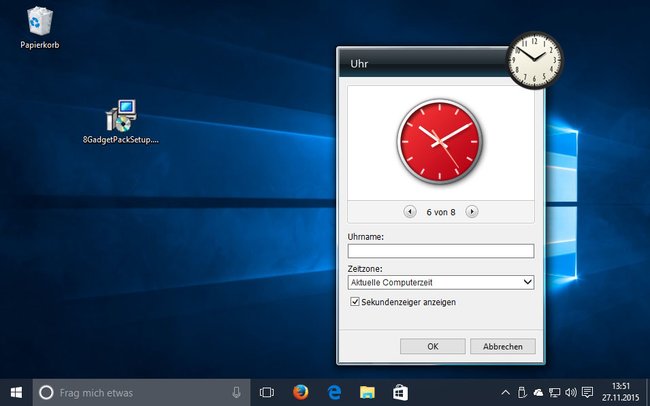
Windows 10: Mehr Gadgets auf den Desktop holen
Um weitere Gadgets auf den Desktop zu holen, klickt ihr mit der rechten Maustaste auf den Desktop und wählt den neuen Eintrag Gadgets. Dort könnt ihr verschiedene Gadgets, die von Windows 7 bekannt sind auf den Desktop ziehen. Wie das genau funktioniert, erfahrt ihr hier: Windows 10: Gadgets aktivieren – So bekommt ihr Minianwendungen zurück.
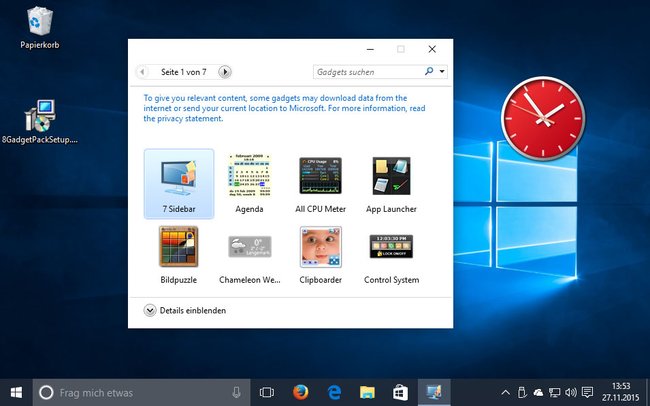
Windows 10: Alte analoge Uhrzeit in Taskleiste anzeigen
Seit Windows 10 ist die Uhr in der Kalenderanzeige der Taskleiste digital. Ihr könnt allerdings die alte, analoge Windows-7-Uhr mit analogem Ziffernblatt zurückholen. So geht's:
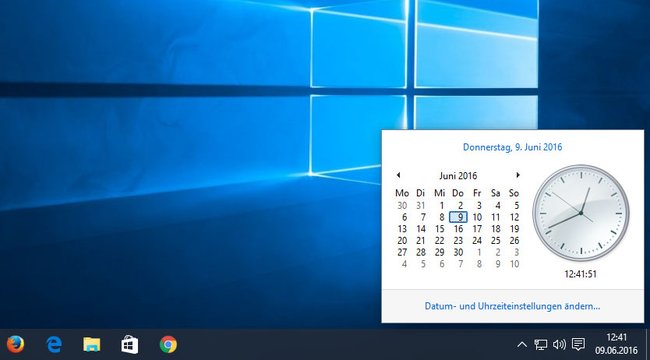
- Öffnet die Windows-Registry.
- Navigiert zum Schlüssel: HKEY_LOCAL_MACHINE\SOFTWARE\Microsoft\Windows\CurrentVersion\ImmersiveShell
- Klickt mit der rechten Maustaste rechts auf einen freien Bereich und wählt Neu, DWORD (32-bit) aus.
- Benennt den Eintrag als: UseWin32TrayClockExperience
- Klickt doppelt auf ihn und setzt den Wert von 0 auf 1.
- Startet Windows 10 neu.
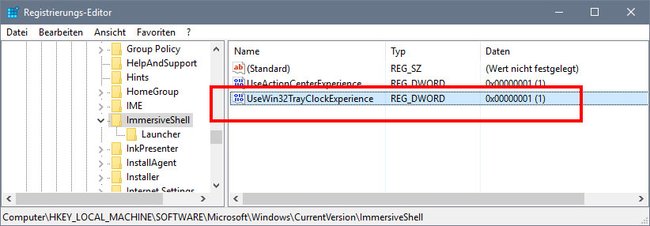
Wenn ihr nun auf die Uhrzeit unten rechts in der Taskleiste klickt, erscheint der alte Kalender mit der alten, analogen Windows-Uhr. Falls ihr noch gute Methoden kennt, um an eine analoge Uhr in Windows 10 zu kommen, schreibt es uns gerne in die Kommentare.

